- Autor Jason Gerald [email protected].
- Public 2024-01-19 22:14.
- E modifikuara e fundit 2025-01-23 12:45.
Ky wikiHow ju mëson se si të shtoni ose ndryshoni kopertinat për albumet muzikore në Groove dhe Windows Media Player. Mbani në mend se disa kompjuterë Windows 10 nuk vijnë me Windows Media Player. Nëse dëshironi të modifikoni skedarët MP3 për të shfaqur meta të dhënat e imazhit të brendshëm, mund të përdorni disa programe të redaktuesve të faqeshënuesve MP3.
Hapi
Metoda 1 nga 5: Shtimi manual i kapakëve të albumeve në Groove
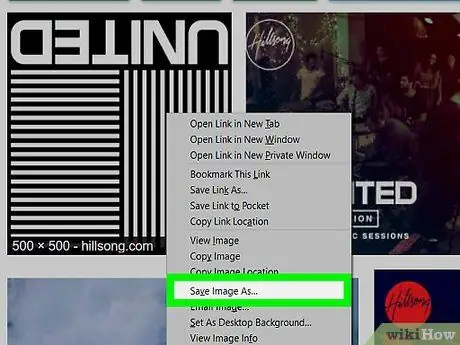
Hapi 1. Gjeni dhe shkarkoni artin e albumit
Hapni një shfletues uebi sipas dëshirës tuaj dhe kërkoni emrin e albumit muzikor, i ndjekur nga fraza "arti i albumit" (p.sh. "ndani artin e albumit"), zgjidhni dhe klikoni me të djathtën mbi imazhin që dëshironi të shkarkoni, pastaj zgjidhni " Ruaj ”Në menunë zbritëse të klikimit të djathtë.
- Në disa shfletues dhe/ose motorë kërkimi, mund të zgjidhni " Imazhe ”Në krye të faqes për të parë një listë të kopertinave të albumeve.
- Shfletuesi juaj mund t'ju kërkojë të specifikoni një drejtori të ruajtjes së shkarkimeve në kompjuterin tuaj. Nëse po, thjesht klikoni në dosjen " Desktop ”Në anën e majtë të dritares së komandës.
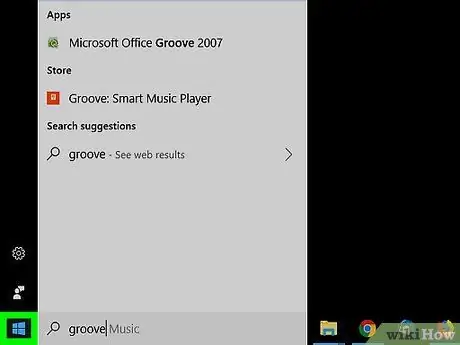
Hapi 2. Hapni menunë "Start"
Klikoni logon e Windows në këndin e poshtëm të majtë të ekranit.
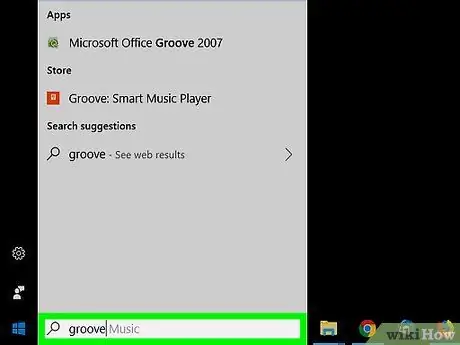
Hapi 3. Shkruani në zakon
Kompjuteri më pas do të kërkojë aplikacionin Groove Music.
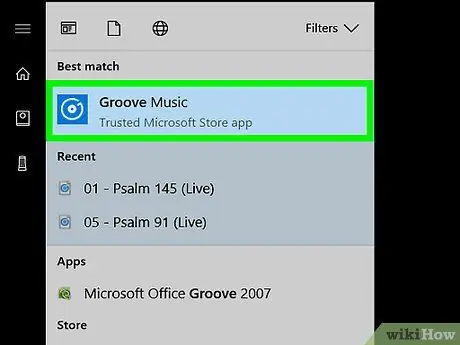
Hapi 4. Klikoni Groove Music
Iconshtë ikona e CD -së në krye të dritares "Start". Aplikacioni Groove Music do të hapet pas kësaj.
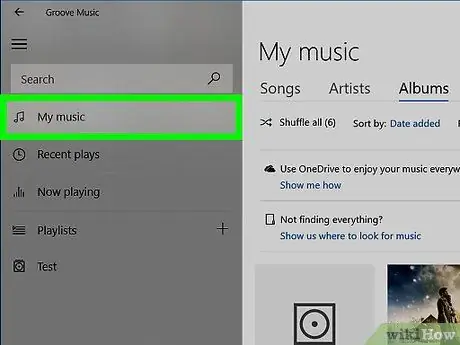
Hapi 5. Klikoni Muzika ime
Shtë në këndin e sipërm të majtë të dritares Groove. Një listë e muzikës së ruajtur në Groove do të shfaqet më pas.
Nëse nuk e shihni opsionin, klikoni " ☰ ”Së pari në këndin e sipërm të majtë të dritares.
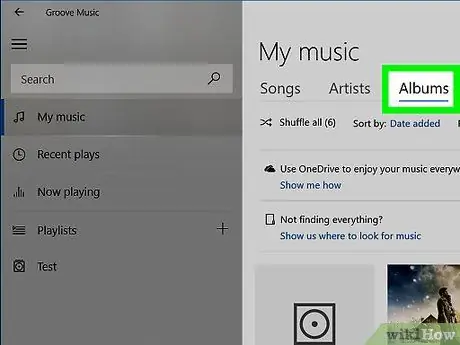
Hapi 6. Klikoni skedën Albumet
Shtë në krye të dritares Groove.
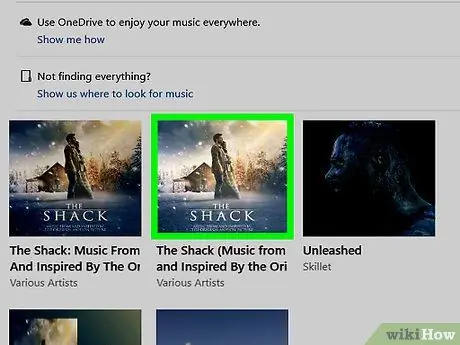
Hapi 7. Zgjidhni një album
Klikoni albumin, kopertina e të cilit dëshironi të redaktoni.
Ju nuk mund të redaktoni artin e albumit për këngë veç e veç
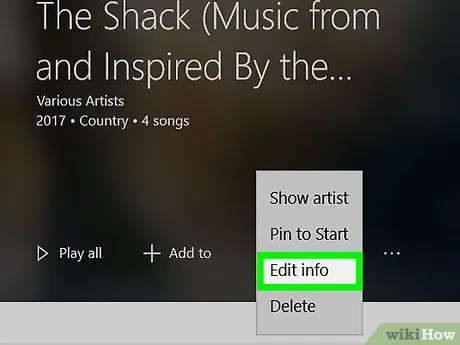
Hapi 8. Klikoni Edit info
Kjo skedë është në krye të faqes së albumit. Do të hapet dritarja "Ndrysho informacionin e albumit" për albumin e zgjedhur.
Për këngët që nuk kanë albume, ose me albume që shfaqen si "Album i panjohur", butoni "Ndrysho informacionin" nuk do të jetë i disponueshëm. Prandaj, ju keni nevojë kliko me të djathtën kënga së pari, zgjidh " Ndrysho informacionin ", Shkruani" titullin e albumit "të ri, pastaj klikoni" Ruaj ”.
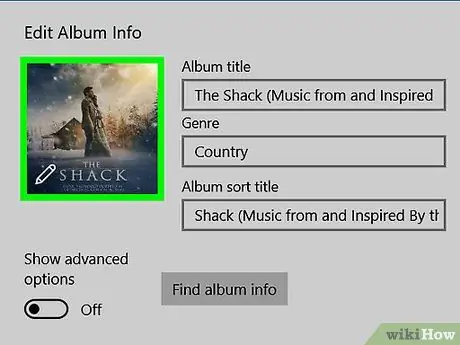
Hapi 9. Klikoni fotografinë e albumit
Kopertina është një imazh katror në këndin e sipërm të majtë të dritares "Edit Album Info". Pas kësaj, do të shfaqet dritarja File Explorer.
Nëse asnjë kopertinë nuk përputhet me albumin, korniza e kopertinës do të mbushet me një ikonë lapsi në këndin e poshtëm të majtë të dritares
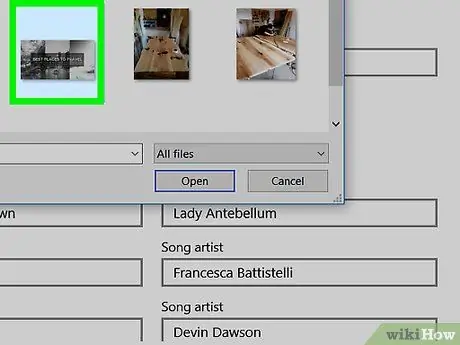
Hapi 10. Zgjidhni një imazh
Klikoni në kapakun e shkarkuar më herët ose zgjidhni një imazh tjetër tashmë në kompjuterin tuaj.
Nëse dritarja File Explorer shfaq një dosje të ndryshme nga drejtoria e ruajtjes së kapakut, klikoni në dosjen ku dëshironi të hyni së pari në anën e majtë të dritares
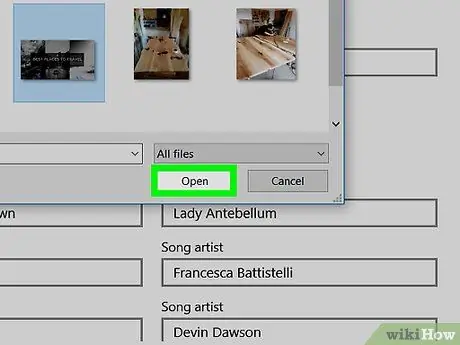
Hapi 11. Kliko Open
Shtë në këndin e poshtëm të djathtë të dritares. Pas kësaj, kopertina do të shtohet në albumin e zgjedhur.
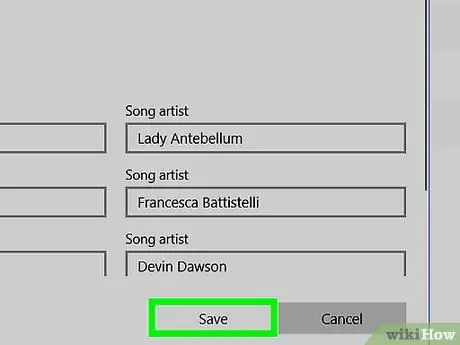
Hapi 12. Klikoni Ruaj
Shtë në fund të dritares "Ndrysho informacionin e albumit". Albumi tani do të shfaqë një kopertinë të re ndërsa luan.
Metoda 2 nga 5: Shtimi i një Kopertine në një album nga Interneti në Windows Media Player
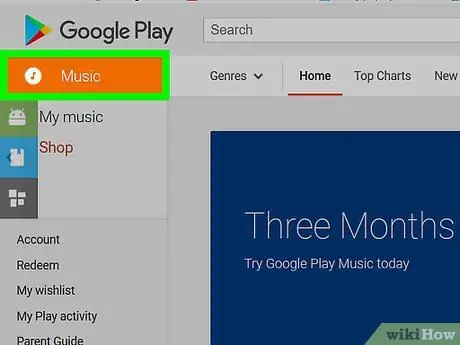
Hapi 1. Sigurohuni që keni blerë muzikën, të dhënat e së cilës duhet të redaktohen
Windows Media Player nuk mbështet përditësime automatike për muzikën që nuk është blerë nga dyqani online.
Nëse nuk e keni blerë muzikën në album që ka nevojë për redaktim, ka shumë të ngjarë që të keni nevojë të shtoni artin e albumit me dorë
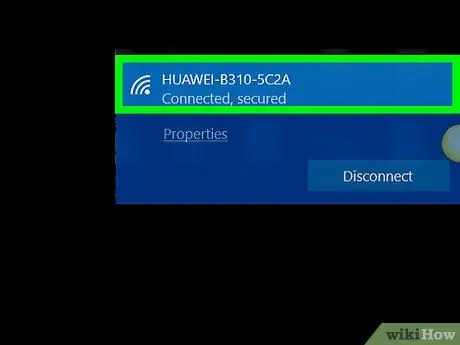
Hapi 2. Sigurohuni që kompjuteri është i lidhur me rrjetin e internetit
Në mënyrë që Windows Media Player të kërkojë automatikisht artin e albumit, Windows duhet të jetë i lidhur me internetin. Për sa kohë që mund të ngarkoni faqe në internet, Windows Media Player mund të lidhet me bazat e të dhënave në internet.
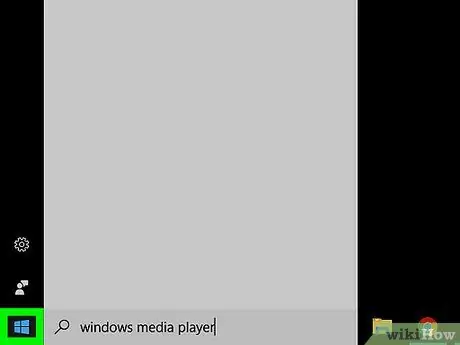
Hapi 3. Hapni menunë "Start"
Klikoni logon e Windows në këndin e poshtëm të majtë të ekranit.
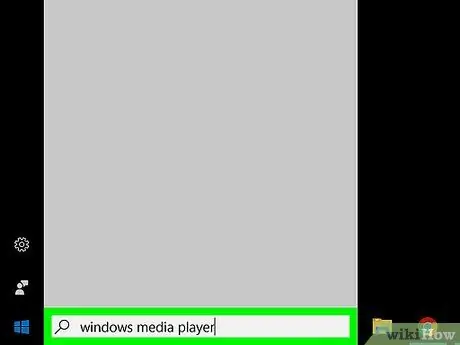
Hapi 4. Shkruani në Windows media player
Nëse kursori nuk tregon fushën e tekstit në fund të dritares "Start", do t'ju duhet së pari të klikoni në fushën e tekstit.
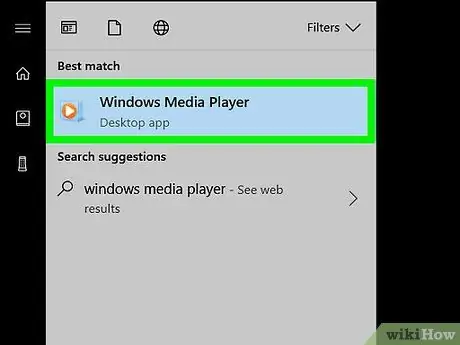
Hapi 5. Klikoni Windows Media Player
Aplikacioni shënohet nga një ikonë katrore blu me një buton portokalli dhe të bardhë "luaj" në krye të menusë "Start". Windows Media Player do të hapet pas kësaj.
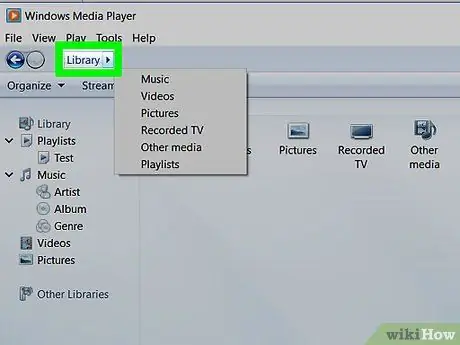
Hapi 6. Klikoni Biblioteka
Shtë në këndin e sipërm të majtë të dritares.
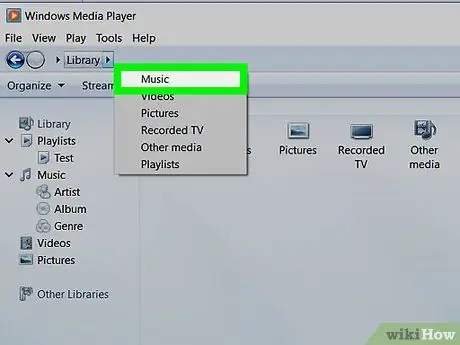
Hapi 7. Klikoni në skedën Muzikë
Kjo skedë është në anën e majtë të dritares së Windows Media Player.
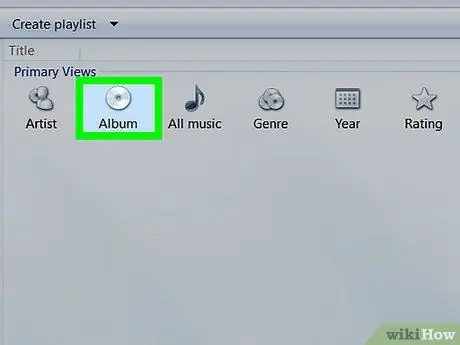
Hapi 8. Gjeni albumin që dëshironi të përditësoni
Shfletoni bibliotekën tuaj muzikore derisa të gjeni albumin që ju nevojitet për të redaktuar.
Albumet që nuk kanë kopertina tregohen nga një ikonë e notave muzikore në një sfond gri
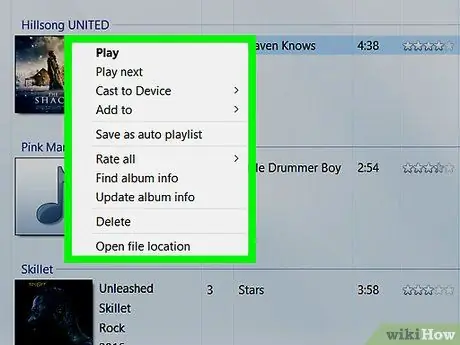
Hapi 9. Klikoni me të djathtën në artin e albumit
Kopertina është në anën e majtë të listës për luajtje. Pas kësaj, do të shfaqet një menu zbritëse.
- Nëse miu juaj nuk ka një buton të djathtë të klikimit, klikoni në anën e djathtë të miut ose përdorni dy gishta për të klikuar butonin e miut.
- Nëse kompjuteri juaj përdor një tastierë në vend të miut, përdorni dy gishta për të prekur tastierën ose shtypni butonin në anën e poshtme të djathtë të tastierës.
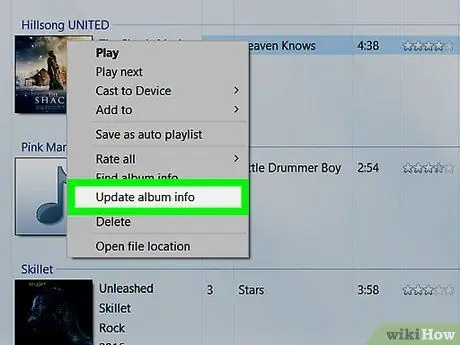
Hapi 10. Klikoni Update info album
Shtë në mes të menysë zbritëse. Kopertinat e albumeve që përputhen do të kërkohen në internet. Nëse është e disponueshme, imazhi do të shfaqet si kopertina e zgjedhur e albumit.
- Nëse nuk shfaqet asnjë mbulesë, do t'ju duhet ta shtoni kapakun me dorë.
- Mund të duhen disa minuta që të shfaqet arti i albumit dhe madje mund t'ju duhet të rindizni Windows Media Player.
Metoda 3 nga 5: Shtimi manual i kapakut në Windows Media Player
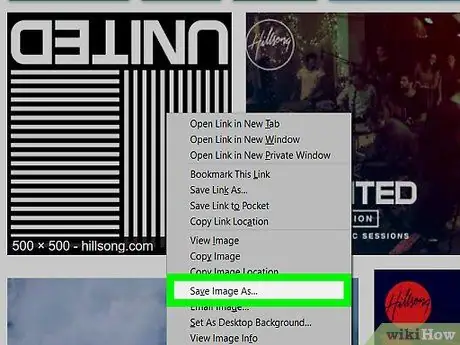
Hapi 1. Gjeni dhe shkarkoni artin e albumit
Hapni një shfletues uebi sipas dëshirës tuaj dhe kërkoni emrin e albumit muzikor, i ndjekur nga fraza "arti i albumit" (p.sh. "ndani artin e albumit"), zgjidhni dhe klikoni me të djathtën mbi imazhin që dëshironi të shkarkoni, pastaj zgjidhni " Ruaj ”Në menunë zbritëse të klikimit të djathtë.
- Në disa shfletues dhe/ose motorë kërkimi, mund të zgjidhni " Imazhe ”Në krye të faqes për të parë një listë të kopertinave të albumeve.
- Shfletuesi juaj mund t'ju kërkojë të specifikoni një direktori të ruajtjes së shkarkimeve në kompjuterin tuaj. Nëse po, thjesht klikoni në dosjen " Desktop ”Në anën e majtë të dritares së komandës.
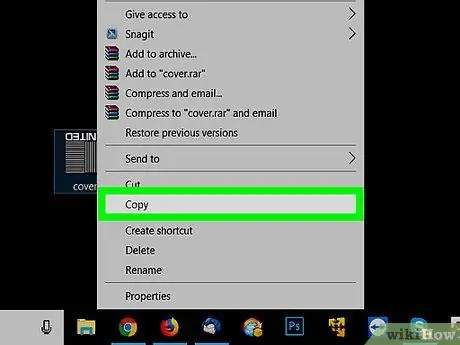
Hapi 2. Kopjoni artin e albumit të shkarkuar
Shkoni te drejtoria e ruajtjes së kapakut (p.sh. dosja Shkarkimet ”), Klikoni kapakun për ta zgjedhur dhe shtypni shkurtoren Ctrl+C për ta kopjuar.
Ju gjithashtu mund të klikoni me të djathtën mbi imazhin dhe zgjidhni " Kopjoni ”Për ta kopjuar.
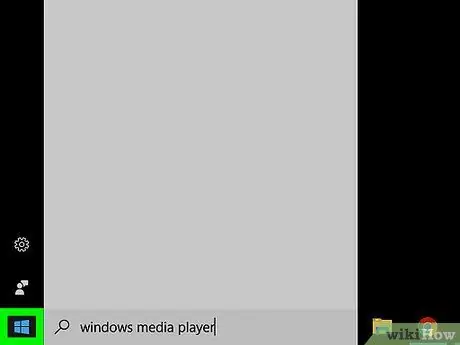
Hapi 3. Hapni menunë "Start"
Klikoni logon e Windows në këndin e poshtëm të majtë të ekranit.
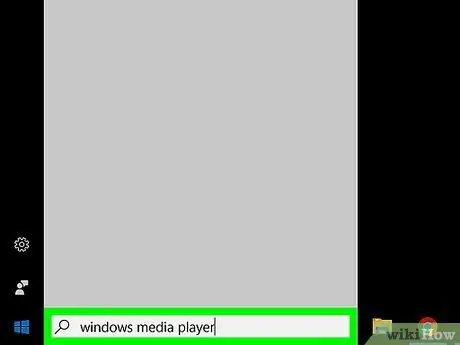
Hapi 4. Shkruani në Windows media player
Nëse kursori nuk shfaq menjëherë fushën e tekstit në fund të dritares "Start", do t'ju duhet të klikoni së pari kolonën.
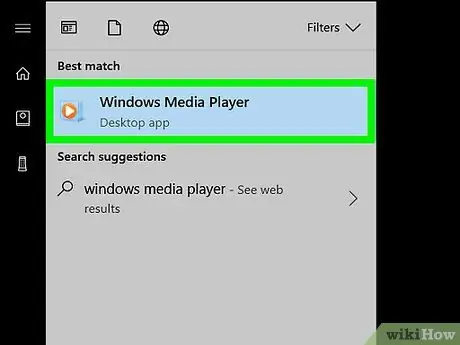
Hapi 5. Klikoni Windows Media Player
Aplikacioni shënohet nga një ikonë katrore blu me një buton portokalli dhe të bardhë "luaj" në krye të menusë "Start". Windows Media Player do të funksionojë pas kësaj.
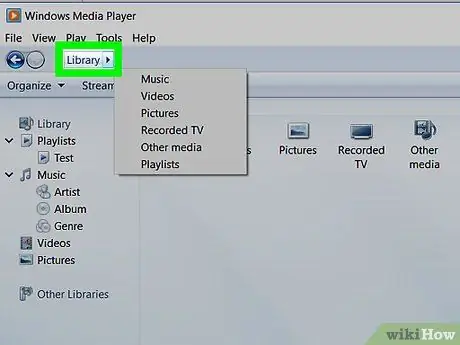
Hapi 6. Klikoni Biblioteka
Shtë në këndin e sipërm të majtë të dritares.
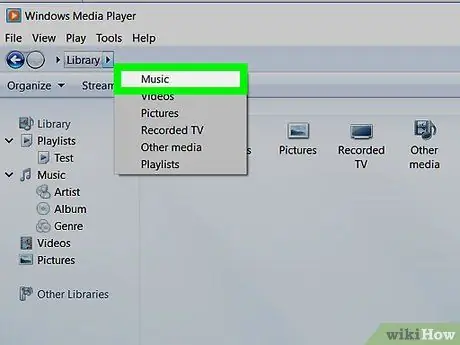
Hapi 7. Klikoni në skedën Muzikë
Kjo skedë është në anën e majtë të dritares së Windows Media Player.
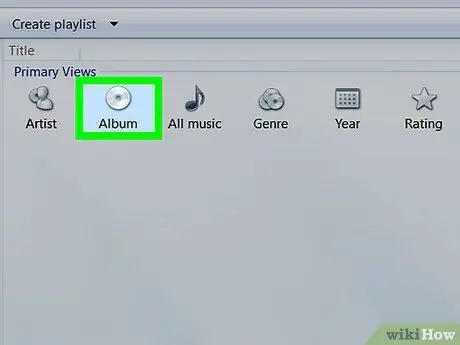
Hapi 8. Gjeni albumin, kopertina e të cilit dëshironi të përditësoni
Shfletoni bibliotekën derisa të gjeni albumin që ju nevojitet për të redaktuar.
Albumet që nuk kanë kopertina tregohen nga një ikonë e notave muzikore në një sfond gri
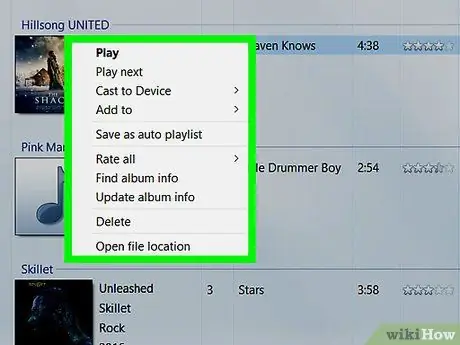
Hapi 9. Klikoni me të djathtën në artin e albumit
Kopertina është në anën e majtë të listës për luajtje. Pas kësaj, do të shfaqet një menu zbritëse.
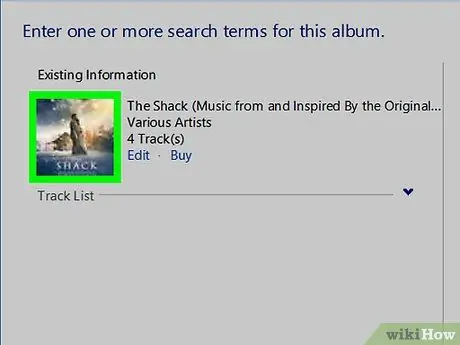
Hapi 10. Klikoni Ngjit albumin e albumit
Shtë në mes të menysë zbritëse. Ju mund ta shihni imazhin në segmentin e kopertinës së albumit tjetër.
- Mund të duhen disa sekonda që arti i albumit të përfundojë përditësimin.
- Nëse nuk e shihni opsionin " Ngjit artikullin e albumit ”, Provoni të shkarkoni dhe kopjoni një version të vogël të kopertinës.
Metoda 4 nga 5: Redaktimi i Faqeshënuesve MP3 me MP3Tag
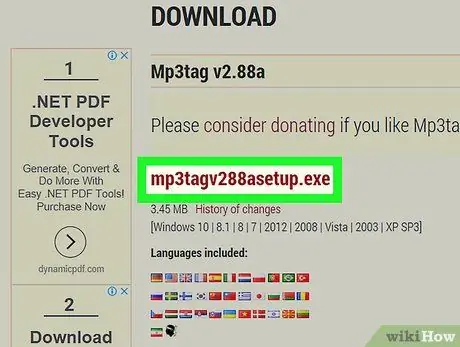
Hapi 1. Shkarkoni dhe instaloni MP3Tag
MP3Tag është një program falas që ju lejon të redaktoni faqeshënuesit e çdo skedari MP3 menjëherë, përfshirë artin e albumit. Për të shkarkuar dhe instaluar MP3Tag, ndiqni këto hapa:
- Vizitoni https://www.mp3tag.de/en/download.html përmes shfletuesit të uebit të kompjuterit tuaj.
- Klikoni lidhjen " mp3tagv287assetup.exe ”Në mes të faqes.
- Klikoni dy herë në skedarin e instalimit MP3Tag.
- Klikoni butonat për të kaluar tutorialin e instalimit të MP3Tag derisa të keni mbaruar së instaluari MP3Tag.
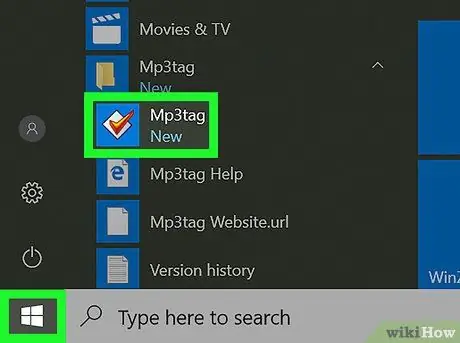
Hapi 2. Hapni MP3Tags
Klikoni dy herë në ikonën MP3Tag e cila duket si një diamant me një rriqër mbi të. Dritarja MP3Tag do të hapet më pas.
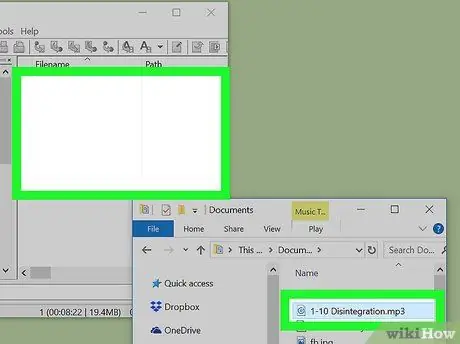
Hapi 3. Shtoni muzikë në MP3Tag
MP3Tag do të skanojë automatikisht për skedarë MP3 të përdorshëm në kompjuterin tuaj, por gjithashtu mund të hapni skedarë të veçantë duke klikuar dhe tërhequr ato në dritaren MP3Tag.
Ju gjithashtu mund të hapni një këngë në MP3Tag duke klikuar me të djathtën në skedarin MP3 dhe duke zgjedhur " Mp3tag ”Nga menyja zbritëse.
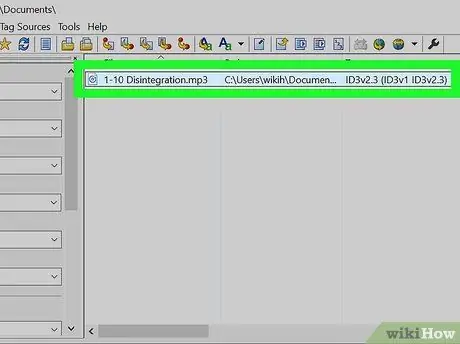
Hapi 4. Zgjidhni një këngë
Në dritaren kryesore, klikoni titullin e këngës që dëshironi të redaktoni.
Ju mund të zgjidhni këngë të shumta në të njëjtën kohë duke shtypur dhe mbajtur tastin Ctrl ndërsa klikoni secilën këngë që ka nevojë për redaktim
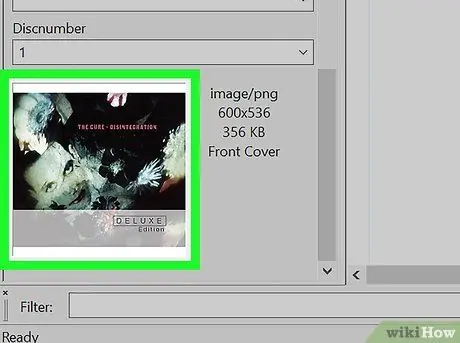
Hapi 5. Klikoni me të djathtën në artin e albumit
Do të gjeni kutinë e kapakut në këndin e poshtëm të majtë të dritares. Pas kësaj, do të shfaqet një menu zbritëse.
- Nëse nuk ka art artistik të albumit për këngën e zgjedhur, kjo kuti do të jetë bosh.
- Nëse miu juaj nuk ka një buton të djathtë të klikimit, klikoni në anën e djathtë të miut ose përdorni dy gishta për të klikuar miun.
- Nëse kompjuteri juaj përdor një tastierë në vend të miut, përdorni dy gishta për të prekur tastierën ose shtypni pjesën e poshtme të djathtë të bllokut.
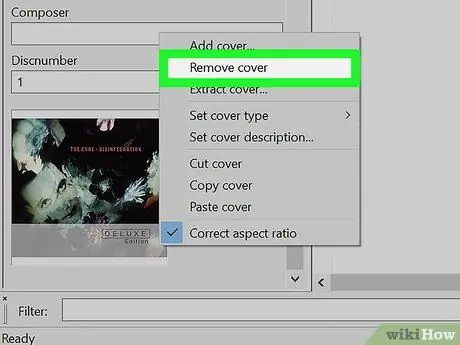
Hapi 6. Klikoni Hiq kapakun
Shtë në krye të menysë zbritëse. Arti i albumit të vjetër do të fshihet më pas.
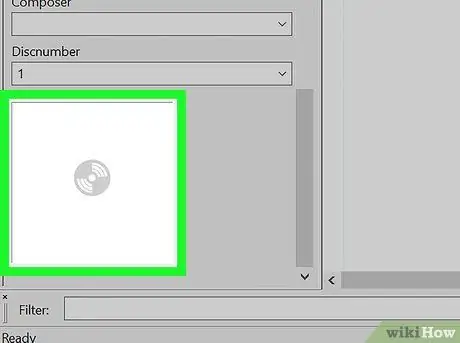
Hapi 7. Klikoni me të djathtën në fushën e artit të albumit
Kjo kolonë bosh është vendi ku më parë shfaqte kopertinat e albumeve të vjetra. Menyja zbritëse do të ringarkohet.
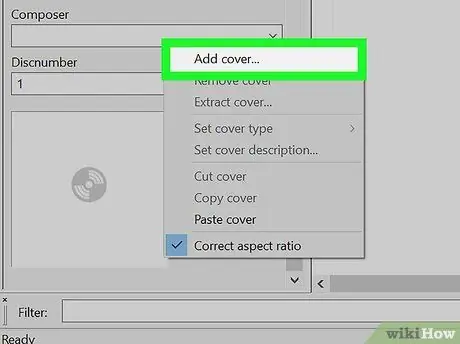
Hapi 8. Klikoni Shto kapakun…
Shtë në fund të menysë zbritëse. Do të hapet një dritare e File Explorer.
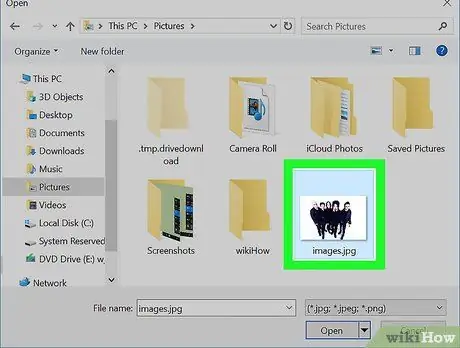
Hapi 9. Zgjidhni një imazh
Shkoni te drejtoria ku ruhet imazhi që dëshironi të përdorni, pastaj klikoni imazhin.
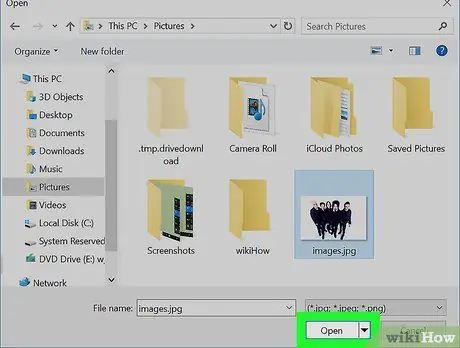
Hapi 10. Kliko Open
Shtë në këndin e poshtëm të djathtë të dritares. Imazhi do të zgjidhet dhe do t'i shtohet këngës së zgjedhur.
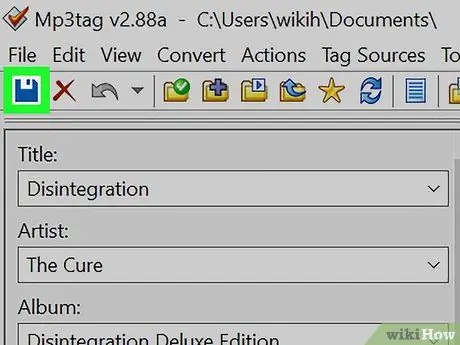
Hapi 11. Klikoni ikonën "Ruaj"
It'sshtë një ikonë disketash në këndin e sipërm të majtë të dritares. Do të merrni një mesazh konfirmimi që tregon se skedari MP3 tani po përdor artin e zgjedhur të albumit.
Metoda 5 nga 5: Shtimi i një shënuesi të përhershëm
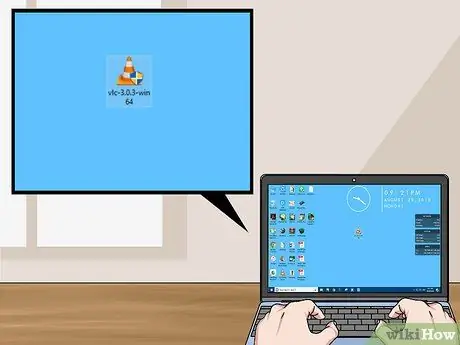
Hapi 1. Kuptoni se si funksionon kjo metodë
Nëse dëshironi të siguroheni që kënga juaj ka ende imazhin që keni zgjedhur kur luhet në një media player si VLC, mund të përdorni një konvertues online për të shtuar artin e albumit në skedarin tuaj MP3.
Disa media player si VLC do të njohin etiketat nga konvertuesi në krahasim me opsionet ose metodat e tjera të etiketimit (p.sh. Groove ose MP3Tag)
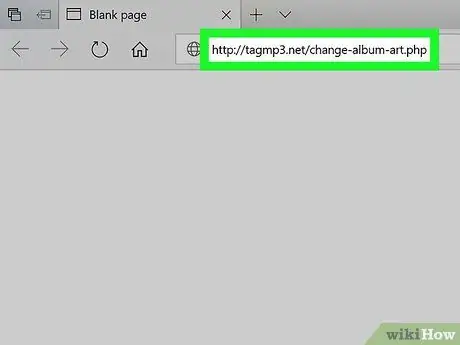
Hapi 2. Shkoni në faqen e TagMP3
Vizitoni https://tagmp3.net/change-album-art.php përmes shfletuesit të uebit të kompjuterit tuaj. Kjo faqe ju lejon të digjni imazhe në meta të dhëna të skedarëve MP3 në mënyrë që informacioni i artit të albumit të skedarit MP3 të shfaqet në të gjithë luajtësit e mediave.
Nëse përdorni TagMP3 për të shtuar artin e albumit në një skedar MP3, ndryshimi i kapakut përmes programeve ose veçorive të tjera të redaktimit të faqeshënuesve nuk do të funksionojë
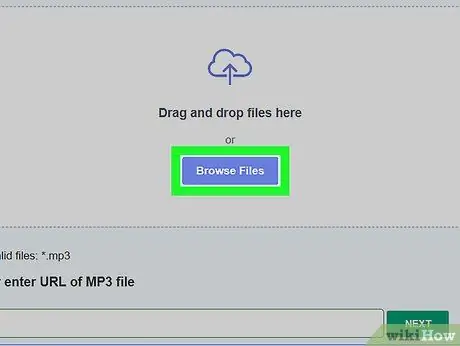
Hapi 3. Klikoni Shfleto skedarët
It'sshtë një buton ngjyrë vjollce në mes të dritares. Pas kësaj, do të hapet një dritare e File Explorer.
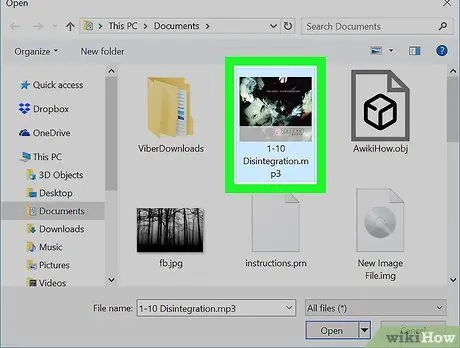
Hapi 4. Zgjidhni një këngë
Hapni drejtorinë ku skedari MP3 ku dëshironi të shtoni artin e albumit, pastaj klikoni skedarin.
Nëse dëshironi të redaktoni faqeshënuesit e këngëve të shumta, mbani të shtypur butonin Ctrl ndërsa klikoni secilën këngë që dëshironi të redaktoni
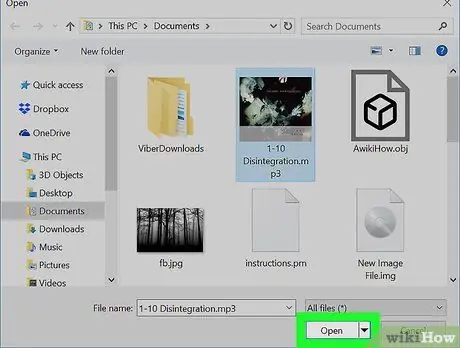
Hapi 5. Kliko Open
Shtë në këndin e poshtëm të djathtë të dritares. Këngët e zgjedhura do të ngarkohen në uebfaqe.
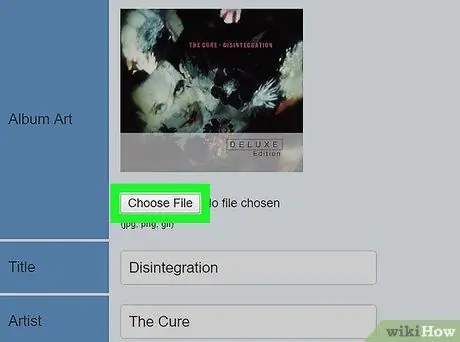
Hapi 6. Klikoni Zgjidh skedarin
It'sshtë një buton gri nën kopertinën e vjetër të fotografisë (ose hapësirën e zbrazët të kopertinës) në seksionin "Arti i albumit".
Ju do të duhet të përsërisni këtë hap dhe dy hapat e ardhshëm për secilin skedar MP3. ju doni të redaktoni
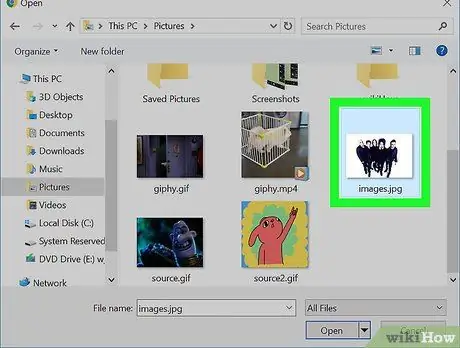
Hapi 7. Zgjidhni një imazh
Hapni drejtorinë ku dëshironi të ruani imazhin që dëshironi të përdorni si art albumi, pastaj klikoni imazhin për ta zgjedhur atë.
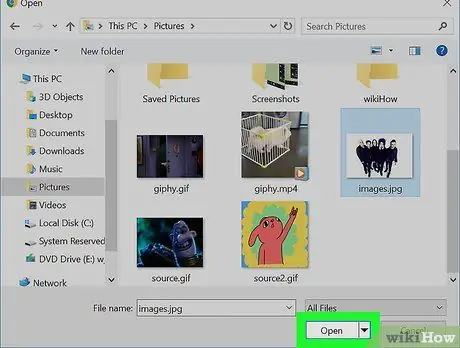
Hapi 8. Kliko Open
Shtë në këndin e poshtëm të djathtë të dritares. Pas kësaj, imazhi do të shtohet në TagMP3, megjithëse nuk shfaqet menjëherë në dritaren e shikimit të artit të albumit.
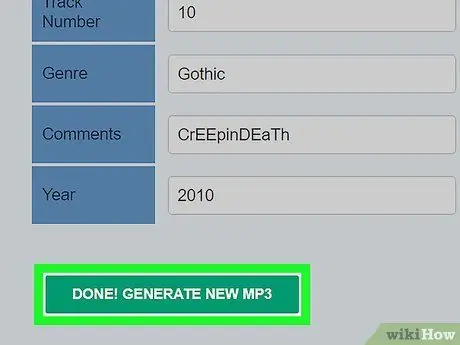
Hapi 9. Shkruani imazhin ose imazhin në një skedar MP3
Shkoni poshtë faqes dhe klikoni E BER! P GRGJITHSON MP3 të ri ”, Pastaj prisni që etiketimi të përfundojë.
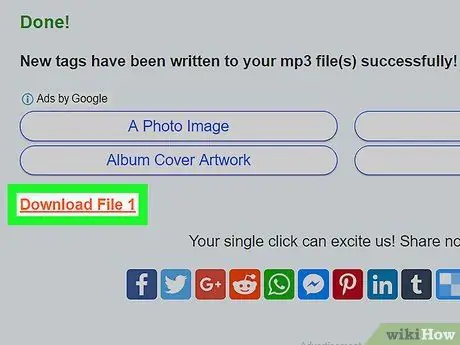
Hapi 10. Shkarkoni skedarin MP3
Kliko Shkarkoni skedarin 1 ”Për të shkarkuar skedarin MP3 të sapo etiketuar në kompjuterin tuaj.
- Ju mund të shihni që skedari MP3 ka një varg shkronjash dhe numrash si titull të tij. Sidoqoftë, skedari do të shfaq informacionin e duhur të këngës kur luhet në Media Player, iTunes, Groove dhe VLC.
- Nëse ngarkoni skedarë të shumtë në të njëjtën kohë, klikoni lidhjen " Shkarkoni skedarët 2 ”Dhe tjetri për të shkarkuar skedarë të tjerë.






